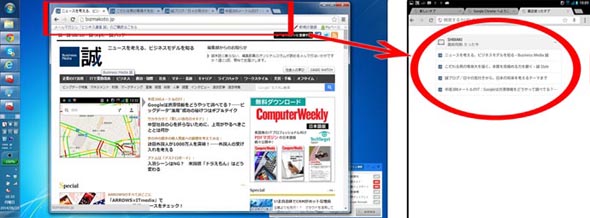自分スマホ、もったいないので“セカンドディスプレイ”にしてみた:ぷちBYOD計画(4/6 ページ)
» 2014年06月30日 13時00分 公開
[岩城俊介,Business Media 誠]
※本記事はアフィリエイトプログラムによる収益を得ています
ブラウザ連携で「資料表示」に
別画面で「Webサイトを表示」し、参照できるだけでも作業効率はグッと上がります。
「そんなときは、Chrome(Windows版:無料、Android版:無料、iOS版:無料)を使っています。Androidの人はGoogleアカウントを1つは持っていますよね。GoogleのWebブラウザであるChromeを使って、同じGoogleアカウントでログインすれば解決です。開いているWebサイトとタブ、履歴などが同期されます」(坪山氏)
例えば、WebサイトやPDF資料を参照しながらプレゼンテーション資料を作成しているとしましょう。解像度の低いPCでは、画面がすぐ手狭になりますね。そんなときは、PCで見ているWebサイトをまるごと別画面のスマートデバイスへ移してしまうのです。
ただ、スマートデバイスでも別途検索してわざわざ開く……のは面倒。Chromeは、PCで開いているWebサイトとスマートデバイスで開くWebサイトを同期してくれます。会議に出るとき、外出するとき、通勤時など、持ち運びの応用範囲も広がりそうです。
ちなみに、Webデザイナーはこの同期機能を応用し、別々にデザインするPCサイトとスマホサイトの見比べに使っているそうです。PCで見ればPC版サイトを、スマホで見ればスマホ版サイトをというわけですね。
関連記事
 ARROWS NXでできる時短ワザ4選+α
ARROWS NXでできる時短ワザ4選+α
ビジネスシーンでもスマホを活用している人は多いはず。カメラや非接触通信などスマホならではの機能を生かした時短ワザを紹介します マルチディスプレイはこんなに便利!
マルチディスプレイはこんなに便利!
「マルチディスプレイ」は便利そうだけど「高くない?」「難しいんでしょ?」といった不安も多い。導入手順をはじめ、1度試せばやめられなくなる活用例やウラ技などをご紹介しよう。 マルチディスプレイを快適にする無料ソフト7選
マルチディスプレイを快適にする無料ソフト7選
1台のPCに複数のディスプレイで並べることでデスクトップの作業領域を広げ、作業を効率化するマルチディスプレイ。今回はマルチディスプレイ環境下での作業効率をアップしてくれるWindows用のフリーソフト7本をまとめて紹介しよう。 アメリカ雑貨のようなポップなカラー──iPhone対応便利スタンド「3feet Mobile Stand シリーズ」
アメリカ雑貨のようなポップなカラー──iPhone対応便利スタンド「3feet Mobile Stand シリーズ」
上海問屋などで、スマートフォンをより便利に活用できる卓上スタンドが発売された。価格は1999円。
Copyright © ITmedia, Inc. All Rights Reserved.
Special
PR注目記事ランキング
アイティメディアからのお知らせ
SpecialPR
SaaS最新情報 by ITセレクトPR
あなたにおすすめの記事PR